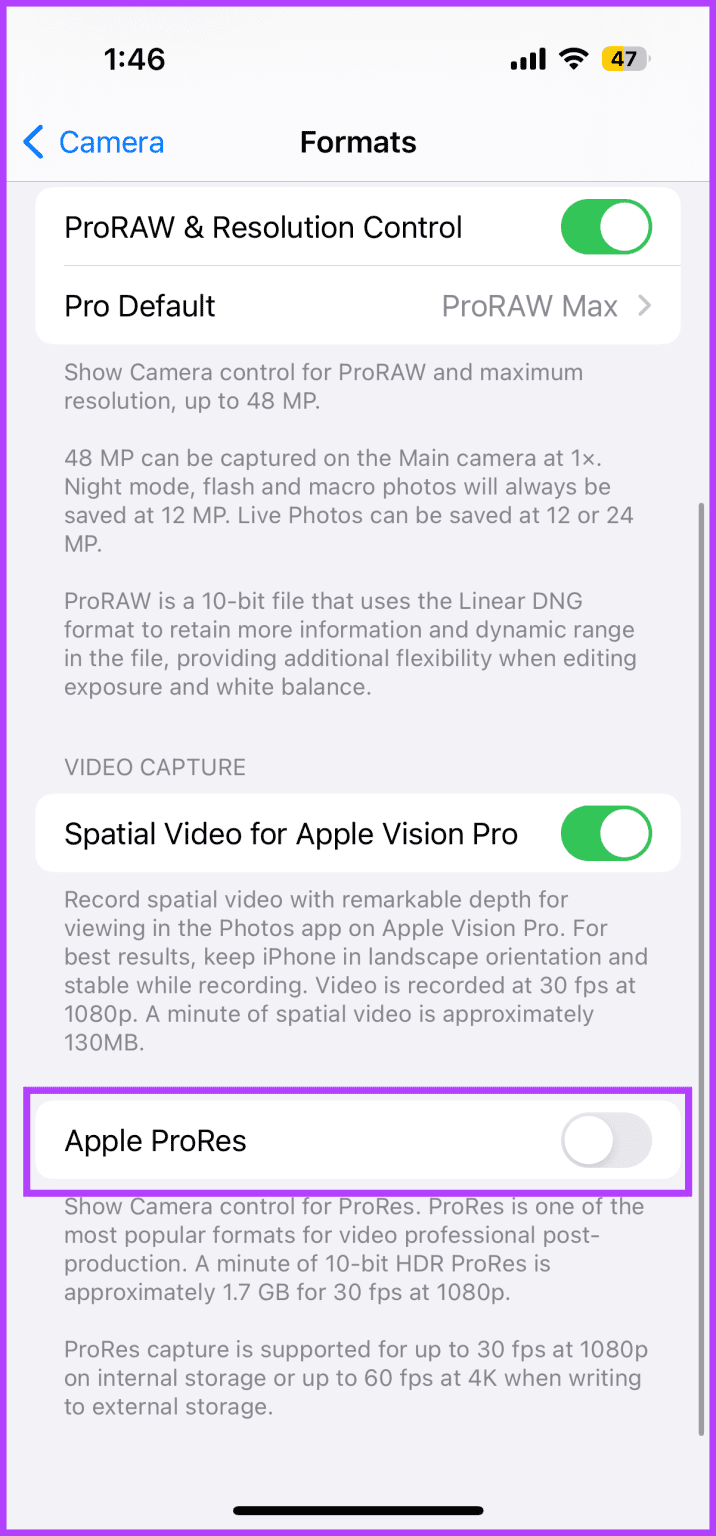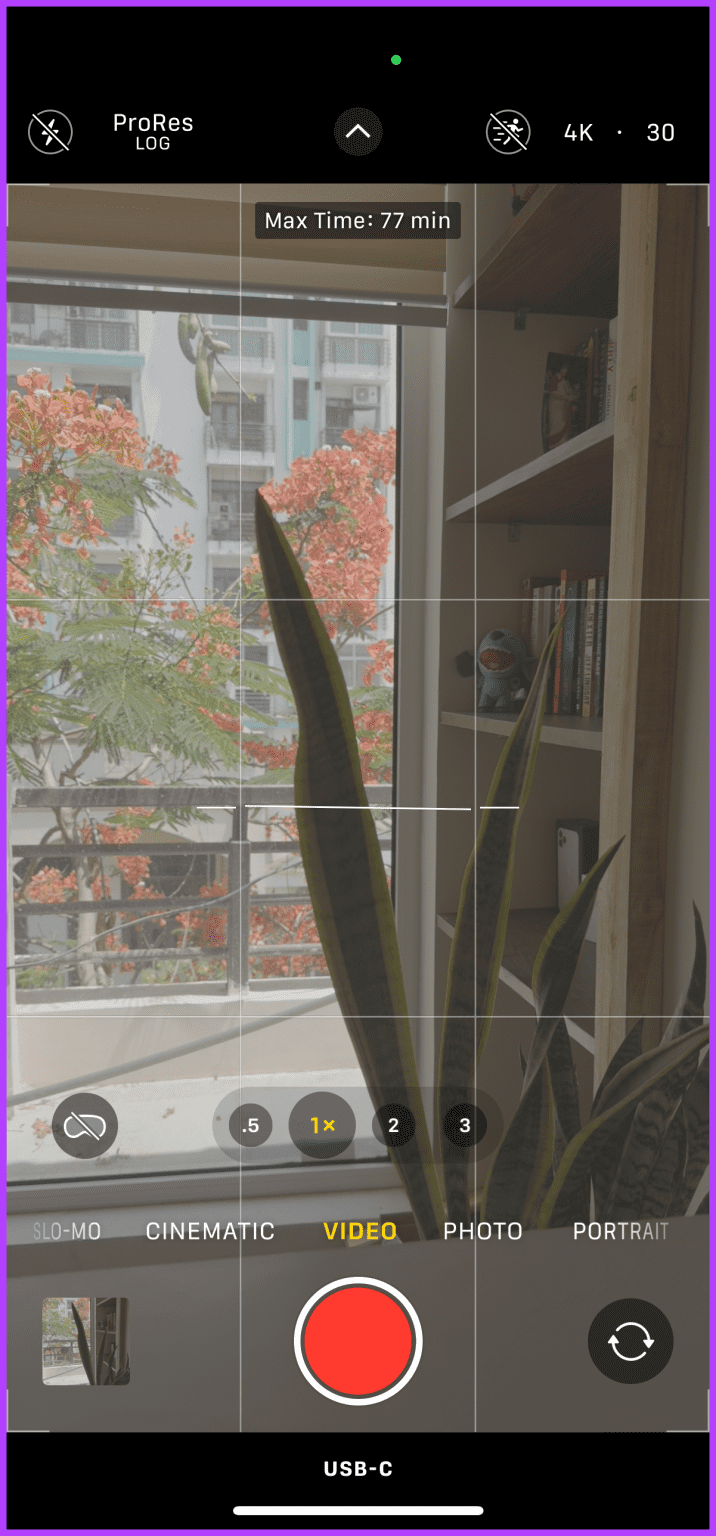為什麼 iPhone 15 Pro 錄影不起作用以及如何修復
快速提示
- 選擇合適的 ProRes 編解碼器; HDR 和 SDR 不相容。
- SSD 硬碟對於 4K ProRes Log 拍攝至關重要。
- 檢查 USB-C 至 USB-B 連接線的相容性和正確連接。
修復 1:使用不正確的編碼設置
預設情況下,iPhone 15 Pro 的相機應用程式不會讓您記錄到歷史記錄中,除非您專門進入“設定”,啟用 ProRes 視頻,然後選擇“加密歷史記錄”。啟用它的方法如下:
相片1: 打開設置 iPhone 然後去 相機.
相片2: 打開 相機 > 點選格式。
進入第 3 步: في 格式,向下滾動並切換到 Apple ProRes 如果目前已關閉。
相片4: 現在,點擊 ProRes 編碼 > 選擇日誌。
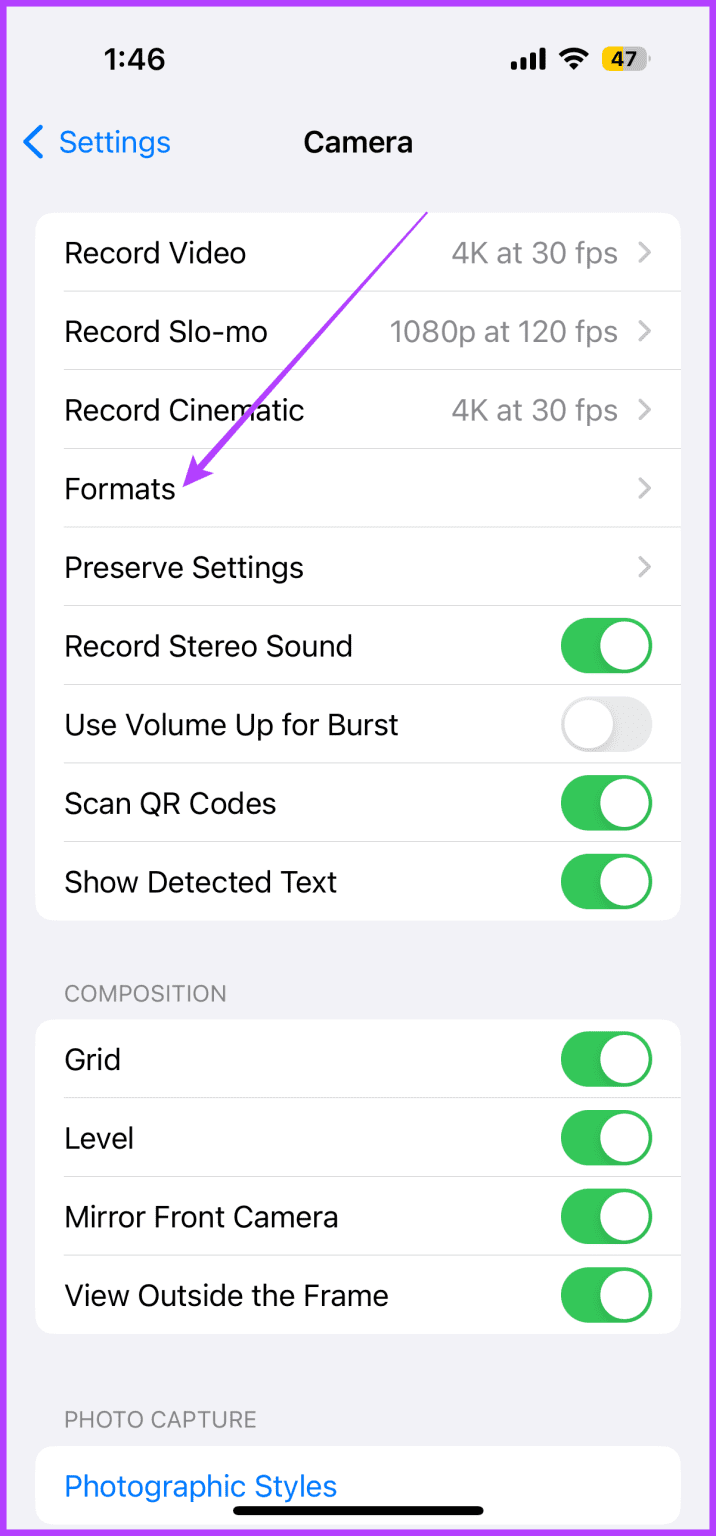
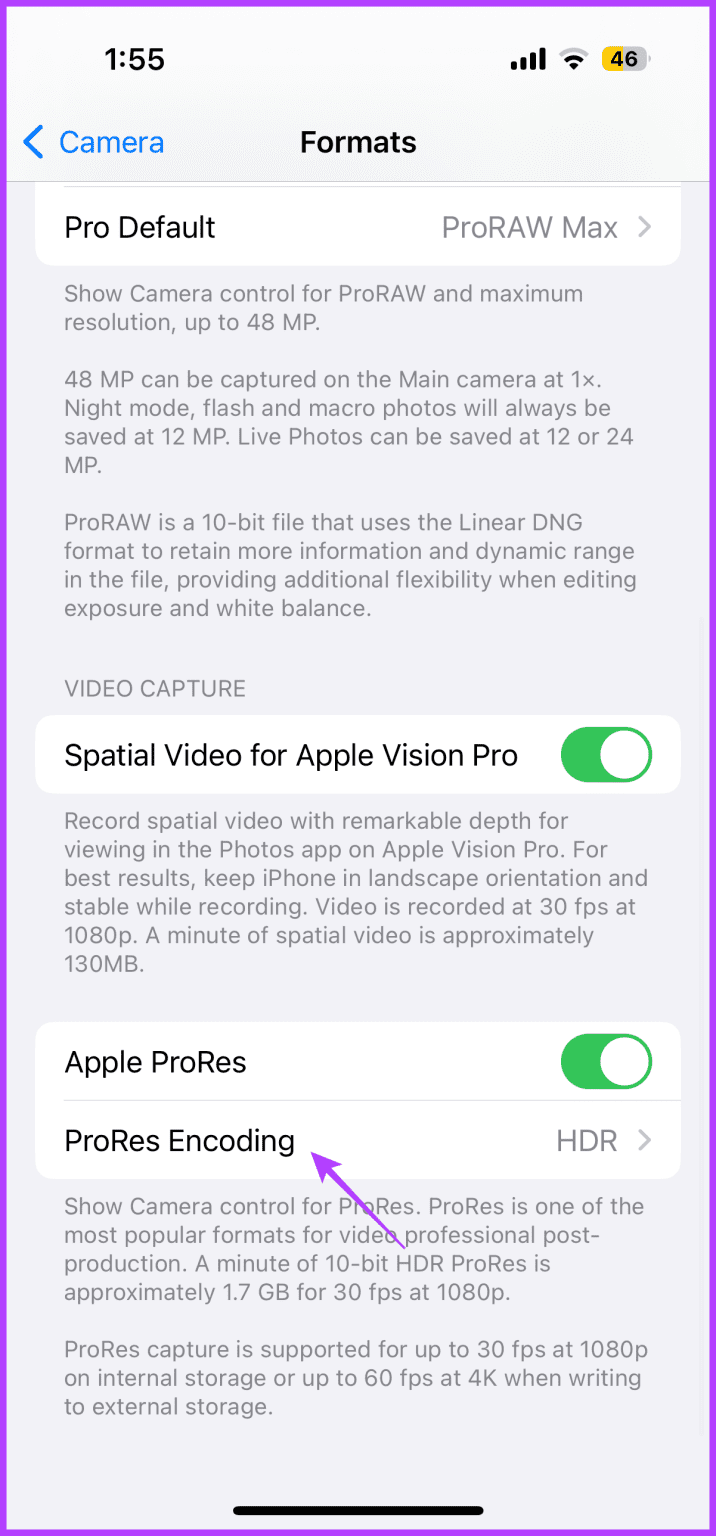
修復 2:iPhone 15 Pro 不使用 SSD
要以 4 fps 錄製 1080K 或 60P Log 視頻,您必須使用外部 SSD 驅動器並使用 iPhone 15 Pro 的 USB-C 連接埠連接它。
我的手機一直使用三星 T7 Shield SSD,效果很好。我還嘗試過使用三星的 T5 引擎,在 iPhone 15 Pro 機型上拍攝 Log 時效果很好。
但是,購買前請記住以下幾點:
- 僅選擇外置SSD;內建 2.5 吋驅動器或 M.2 驅動器將無法運作。
- 當您連接 SSD 進行日誌拍攝時,您的所有素材都將直接儲存在 SSD 上。因此,請投資儲存容量至少為 512GB 的硬碟。
如果要使用 SSD 進行拍攝,請堅持使用它。橡皮筋可以暫時發揮作用,但請考慮使用工具來保持長期穩定性。
修復 3:使用不相容的電纜連接 SSD
寫入視訊記錄時,SSD 上會產生大量資料負載,並且使用不相容的 USB-C 轉 USB-C 連接線可能會導致視訊片段無法使用。理想情況下,請記住以下幾點:
我們建議使用 SSD 包裝盒中隨附的預設 USB-C 轉 USB-C 連接線。
使用現成的電纜是行不通的。這會導致鏡頭斷斷續續且缺少畫面。
避免使用 USB-A 轉 USB-C 轉接器。根據我們的經驗,這會降低打字速度。
4.視訊模式選擇不正確
您是否想在戲院模式下錄製日誌影片?嗯,那是行不通的。 Apple 僅允許您在預設視訊模式下錄製 ProRes Log。若要確保在相機應用程式中啟用登錄,請執行以下操作:
相片1: 打開一個應用程序 相機 並觀看影片。
相片2: ابحثعن ProRes 日誌 在左上角,單擊它。
進入第 3 步: 按紅色錄製按鈕開始拍攝 ProRes 日誌。
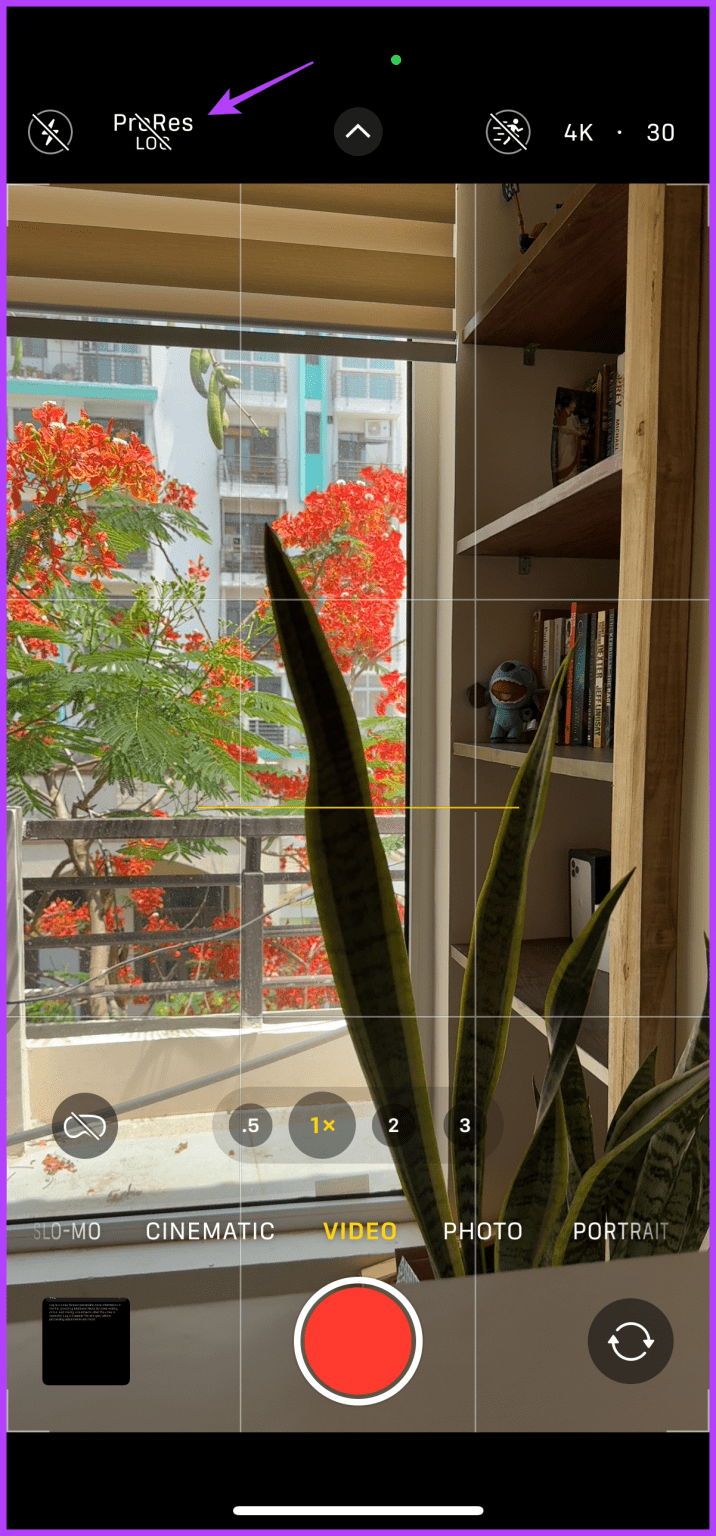
修復 5:USB-C 連線問題
雖然不太可能,但您可能會在沒有註意到的情況下遇到此問題。我自己嘗試過:大型的USB-C連接器可能沒有正確插入,導致錄製中斷。為了防止這種情況:
使用保護殼時,請確保 USB-C 電纜緊密貼合,連接無鬆動,特別是考慮到保護殼底部開口較小。
確保電纜牢固地連接到 SSD 驅動器,因為長時間使用可能會使連接器鬆動,導致連接問題。
注意:如果電纜鬆動,請在錄製到 SSD 時使用雙面膠帶暫時固定。
常見問題
1. 可以使用外部硬碟錄製 ProRes 記錄嗎?
不,您應該只使用相容的 SSD。
2. 可以使用SSD將日誌素材直接匯入Premiere Pro等編輯軟體嗎?
是的,您可以使用SSD直接匯入日誌快照進行後處理;無需先將其複製到您的電腦。
3. 可以使用log編碼拍攝慢動作和電影影片嗎?
不可以,目前,iPhone 15 Pro 和 iPhone 15 Pro Max 僅允許在視訊模式下以 Log 模式錄製,最高 4K 解析度、60 fps。